ip和mac绑定的几种方法
双向绑定IP和MAC

局域网IP与mac双向绑定——防止恶意软件控制为了给大家带来良好的网络环境,阻止P2P终结者等恶意控制软件破坏局域网网络环境,并且市面上的arp防火墙,如:彩影arp,金山arp等对P2P终结者并无多大防御作用。
现在我们就来做一下网关与客户机的双向IP&MAC绑定来搞定它。
在操作过程中,请关掉arp防火墙(暂时),因为它对我们的操作有一定的影响。
等操作完成之后再打开。
若安装有彩影arp的用户,请不要让它在开机自动运行(方法下面有),可以开机后手动运行。
首先声明一点,绑定IP和MAC是为了防止arp欺骗,防御P2P终结者控制自己的电脑(网速),对自己的电脑没有一点负面影响。
不想绑定的同学可以不绑定,以自愿为原则。
但是若被控制网速,自己躲在屋里哭吧!(开玩笑)。
好了废话不多说,开始我们的客户机IP与MAC绑定教程吧!一.首先将路由即网关的IP和MAC查看下(路由IP一般都是192.168.1.1):开始→运行→cmd(回车)→arp/a就会出现如下图信息:其中第一个192.168.1.1即为路由IP,后面就是路由的MAC二.查看自己的IP和MAC有以下两种方法:①右键网上邻居→属性→右键本地连接→状态→支持→详细信息里面的实际地址即为自己的MAC地址,IP地址即为自己的IP地址。
②开始→运行→cmd(回车)→ipconfig/all(回车)会出来信息,如图:其中本地连接(以太网连接)里面的physical Address即为自己的MAC ,IP Address即为自己的IP地址。
三.不让彩影arp防火墙开机运行的方法(后面用到):开始→运行→msconfig(回车)→启动→将Antiarp.exe(彩影arp程序)前面的勾去掉→确定→退出而不重新启动→OK!启动里面的启动项目就是你安的软件的名称,命令就是你安在了哪里。
这样开机就不会自动运行它了,要想运行,手动打开桌面上它的程序就行。
若要恢复开机自动运行彩影arp,在启动中,将勾重新勾上就行了(不推荐)!若是不想让其他程序开机运行,和本操作一样!四.以管理员身份运行CMD(一般都是管理员身份,不是的很少,这个基本用不到)在命令界面(即进入CMD以后)直接按ctral+shift+(回车)就行了。
IP和MAC静态如何绑定

IP和MAC静态如何绑定想要IP和MAC静态绑定吗,该怎么办呢,那么IP和MAC静态如何绑定的呢?下面是店铺收集整理的IP和MAC静态如何绑定,希望对大家有帮助~~IP和MAC静态绑定的方法对于因局域网IP地址冲突或ARP攻击所造成的断网现像,其实可以利用“360流量防火墙”进行拦截和防御。
在“360流量防火墙”程序主界面中,切换到“局域网防护”选项卡,开启“IP冲突检测”、“ARP防护”以及“对外ARP拦截”等功能。
当然最为有效防止局域网IP冲突的方法,就是为局域网每台计算机分配静态IP地址。
在路由器Web管理界面中,切换到“ARP安全”选项卡,开启“静态绑定”功能,同时对局域网所有计算机实行IP和MAC静态绑定功能。
当然,部分高端企业级路由器还具有“ARP检测”和“ARP防护”功能,充分的利用这两项功能,可以实现局域网安全上网及防止断网情况的发生。
虽然通过ARP防火墙和路由器,可以实现对局域网ARP冲突检测、IP绑定功能来实现局域网防护功能。
但是存在明显的不足之处,一方面操作起来比较复杂,需要具备一定的计算机网络基础才行。
另一方面控制效果欠佳,无法实现对局域网中每台计算机可能存在的“ARP冲突”及“混乱网卡”进行全面实时检测功能。
针对此类问题,我们可以借助专门用于对局域网上网行为进行管理的软件来实现。
直接在百度中搜索下载“聚生网管”程序。
从打开的程序主界面中,点击“安全防御”-“IP-MAC绑定”项即可打开IP静态绑定窗口,在此可以通过“批量导入”或“手动输入”操作实现局域网电脑IP和MAC地址的静态绑定操作。
勾选“只允许IP和MAC绑定的计算机上网”,同时勾选“输出IP和MAC变化”、“输出ARP攻击”项,点击“启用监控”按钮即可全面监控局域网中所有计算机的ARP攻击行为及IP地址变更情况。
最后根据存在的ARP攻击或IP地址变更情况,可以采取相应的措施进行隔离或修复操作。
右击相应的计算机,在其右键菜单中可以选择“隔离主机”或“指定策略”、“断开主机连接”以及“流量检测”功能。
三种方法 教会你如何设置IP-MAC绑定

网络管理中,网管们是不是经常碰到IP地址冲突和盗用的情况?对此的回答无疑是肯定的。
IP地址冲突和盗用影响了网络的正常使用,如果被盗用的地址具有较高的权限,必将造成了大量的损失和潜在的安全隐患。
对此有没有一种好的解决方案呢?以下是一些网管朋友的实践经验,供大家参考。
方法一先点击“开始”选择“运行”,然后在里面输入Winipcfg命令,这就可以查出自己的网卡地址;记录后再到代理服务器端把上网的静态IP地址与所记录计算机的网卡地址进行捆绑,具体命令是:ARP -s192.168.0.4 00-EO-4C-6C-08-75这样,就将您上网的静态IP地址192.168.0.4与网卡地址为00 -EO-4C-6C-08-75的计算机绑定在一起了。
即使别人盗用此IP地址192.168.0.4,也无法通过代理服务器上网。
其中应注意的是此项命令仅在局域网中上网的代理服务器端有用,还要是静态IP地址,像一般的 Modem拨号上网是动态IP地址就不起作用。
方法二对于动态分配IP,做一个DHCP服务器来绑定用户网卡MAC地址和IP地址,然后再根据不同IP设定权限。
对于静态IP,如果用三层交换机的话,你可以在交换机的每个端口上做IP地址的限定,如果有人改了自己的IP地址,那么他的网络就不通了。
这俩个方法都是基于硬件设备的,对于单个或者几台电脑来说,设置起来并不是很复杂,只要有足够的时间和耐心,肯定可以进行绑定。
但对于整个公司有百来台设备来说,无疑将是一种负担。
另外,还有一种情况,是网管下面的人员为了逃避管理或是其他目的而自己随意IP,甚至会有不法员工泄露公司机密,这比被别人盗用IP更加可怕!网管事先可能感性的认为不会有此类情况,所以只绑定了部分电脑,那一旦出现机密泄露事件,我想损失的应该不只是网管的饭碗吧。
所以笔者认为聚生网管的软件方案是一个既简单有灵活的最佳方法。
方法三打开聚生网管的监控界面,如下图在左侧第四项“网络安全管理”选项中,就是可设置IP-MAC绑定,如下图仔细看下面的勾红,还可以设置自动发现新主机并进行绑定。
cisco的MAC地址与IP绑定

#定义所有主机可以访问MAC地址为0009.6bc4.d4bf的主机
Switch(config)Ip access-list extended IP10
#定义一个IP地址访问控制列表并且命名该列表名为IP10
1.方案1——基于端口的MAC地址绑定
思科2950交换机为例,登录进入交换机,输入管理口令进入配置模式,敲入命令:
Switch#config terminal
#进入配置模式
Switch(config)# Interface fastethernet 0/1
#进入具体端口配置模式
config#arp 192.168.0.2 0000.0000.0000 arpa
这样IP地址改成192.168.0.2 以后就上不了网了,希望大家试下。
有不对的地方,欢迎大家指正!!
绑定的工作实在太可怕了。工作量非常大。
在进行IP与MAC地址绑定时,除了把已经在使用的IP与MAC地址绑定,还得把同网段不在使用的IP与
和mac地质绑定就行了
单纯的ip和mac绑定在路由上座就行了,2950之类的二层交换机只能做端口和mac的绑定
IP 与MAC地址绑定 如IP地址:10.0.2.11 和 10.0.2.12
Set arp static 10.0.2.11 Mac_addr1
Set arp static 10.0.2.12 Mac_addr2
12月16日 10:00
kily
外加:
基于交换机的MAC地址与端口绑定
为了进一步解决这个问题,笔者又想到了基于交换机的MAC地址与端口绑定。这样一来,终端用户如果擅自改动本机网卡的MAC地址,该机器的网络访问将因其MAC地址被交换机认定为非法而无法实现,自然也就不会对局域网造成干扰了。
谈谈IP-MAC端口绑定三种方式的优劣

谈谈IP、MAC与交换机端口绑定的方法Jack Zhai 信息安全管理者都希望在发生安全事件时,不仅可以定位到计算机,而且定位到使用者的实际位置,利用MAC与IP的绑定是常用的方式,IP地址是计算机的“姓名”,网络连接时都使用这个名字;MAC地址则是计算机网卡的“身份证号”,不会有相同的,因为在厂家生产时就确定了它的编号。
IP地址的修改是方便的,也有很多工具软件,可以方便地修改MAC地址,“身份冒充”相对容易,网络就不安全了。
遵从“花瓶模型”信任体系的思路,对用户进行身份鉴别,大多数人采用基于802.1x协议的身份认证技术(还可以基于应用的身份认证、也可以是基于Cisco 的EOU技术的身份认证),目的就是实现用户账号、IP、MAC的绑定,从计算机的确认到人的确认。
身份认证模式是通过计算机内安全客户端软件,完成登录网络的身份鉴别过程,MAC地址也是通过客户端软件送给认证服务器的,具体的过程这里就不多说了。
一、问题的提出与要求有了802.1x的身份认证,解决的MAC绑定的问题,但还是不能定位用户计算机的物理位置,因为计算机接入在哪台交换机的第几个端口上,还是不知道,用户计算机改变了物理位置,管理者只能通过其他网管系统逐层排查。
那么,能否可以把交换机端口与IP、MAC一起绑定呢?这样计算机的物理位置就确定了。
首先这是有关安全标准的要求:1)重要安全网络中,要求终端安全要实现MAC\IP\交换机端口的绑定2)有关专用网络中,要求未使用的交换机端口要处于关闭状态(未授权前不打开)其次,实现交换机端口绑定的目标是:∙∙防止外来的、未授权的计算机接入网络(访问网络资源)∙∙当有计算机接入网络时,安全监控系统能够立即发现该计算机的MAC与IP,以及接入的交换机端口信息,并做出身份验证,属于未授权的能够报警或终止计算机的继续接入,或者禁止它访问到网络的任何资源∙∙当有安全事件时,可以根据用户绑定的信息,定位到机器(MAC与IP)、定位到物理位置(交换机端口)、定位到人(用户账号、姓名、电话…)二、实现交换机端口信息绑定的策略根据接入交换机的安全策略,可以把端口信息绑定分为两种方式:静态方式与动态方式1、静态方式:固定计算机的位置,只能在预先配置好的交换机端口接入,未配置(授权申请)的不能接入网络。
如何进行IP和MAC地址绑定,以防范ARP欺骗?
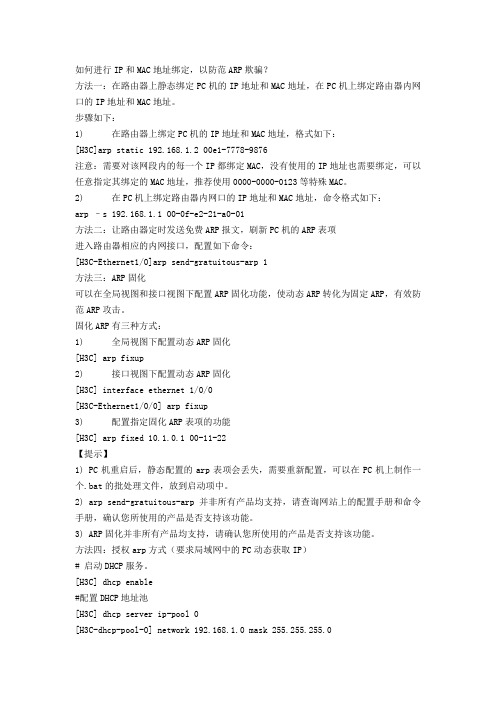
如何进行IP和MAC地址绑定,以防范ARP欺骗?方法一:在路由器上静态绑定PC机的IP地址和MAC地址,在PC机上绑定路由器内网口的IP地址和MAC地址。
步骤如下:1) 在路由器上绑定PC机的IP地址和MAC地址,格式如下:[H3C]arp static 192.168.1.2 00e1-7778-9876注意:需要对该网段内的每一个IP都绑定MAC,没有使用的IP地址也需要绑定,可以任意指定其绑定的MAC地址,推荐使用0000-0000-0123等特殊MAC。
2) 在PC机上绑定路由器内网口的IP地址和MAC地址,命令格式如下:arp –s 192.168.1.1 00-0f-e2-21-a0-01方法二:让路由器定时发送免费ARP报文,刷新PC机的ARP表项进入路由器相应的内网接口,配置如下命令:[H3C-Ethernet1/0]arp send-gratuitous-arp 1方法三:ARP固化可以在全局视图和接口视图下配置ARP固化功能,使动态ARP转化为固定ARP,有效防范ARP攻击。
固化ARP有三种方式:1) 全局视图下配置动态ARP固化[H3C] arp fixup2) 接口视图下配置动态ARP固化[H3C] interface ethernet 1/0/0[H3C-Ethernet1/0/0] arp fixup3) 配置指定固化ARP表项的功能[H3C] arp fixed 10.1.0.1 00-11-22【提示】1) PC机重启后,静态配置的arp表项会丢失,需要重新配置,可以在PC机上制作一个.bat的批处理文件,放到启动项中。
2) arp send-gratuitous-arp 并非所有产品均支持,请查询网站上的配置手册和命令手册,确认您所使用的产品是否支持该功能。
3) ARP固化并非所有产品均支持,请确认您所使用的产品是否支持该功能。
方法四:授权arp方式(要求局域网中的PC动态获取IP)# 启动DHCP服务。
ip和mac绑定的几种方法

H3C华为交换机端口绑定基本配置1,端口+MACa)AM命令使用特殊的AM User-bind命令,来完成MAC地址与端口之间的绑定。
例如:[SwitchA]am user-bind mac-address 00e0-fc22-f8d3 interface Ethernet 0/1配置说明:由于使用了端口参数,则会以端口为参照物,即此时端口E0/1只允许PC1上网,而使用其他未绑定的MAC地址的PC机则无法上网。
但是PC1使用该MAC地址可以在其他端口上网。
b)mac-address命令使用mac-address static命令,来完成MAC地址与端口之间的绑定。
例如:[SwitchA]mac-address static 00e0-fc22-f8d3 interface Ethernet 0/1 vlan 1[SwitchA]mac-address max-mac-count 0配置说明:由于使用了端口学习功能,故静态绑定mac后,需再设置该端口mac 学习数为0,使其他PC接入此端口后其mac地址无法被学习。
2,IP+MACa)AM命令使用特殊的AM User-bind命令,来完成IP地址与MAC地址之间的绑定。
例如:[SwitchA]am user-bind ip-address 10.1.1.2 mac-address 00e0-fc22-f8d3配置说明:以上配置完成对PC机的IP地址和MAC地址的全局绑定,即与绑定的IP地址或者MAC地址不同的PC机,在任何端口都无法上网。
支持型号:S3026E/EF/C/G/T、S3026C-PWR、E026/E026T、S3050C、E050、S3526E/C/EF、S5012T/G、S5024Gb)arp命令使用特殊的arp static命令,来完成IP地址与MAC地址之间的绑定。
例如:[SwitchA]arp static 10.1.1.2 00e0-fc22-f8d3配置说明:以上配置完成对PC机的IP地址和MAC地址的全局绑定。
IP和MAC地址绑定
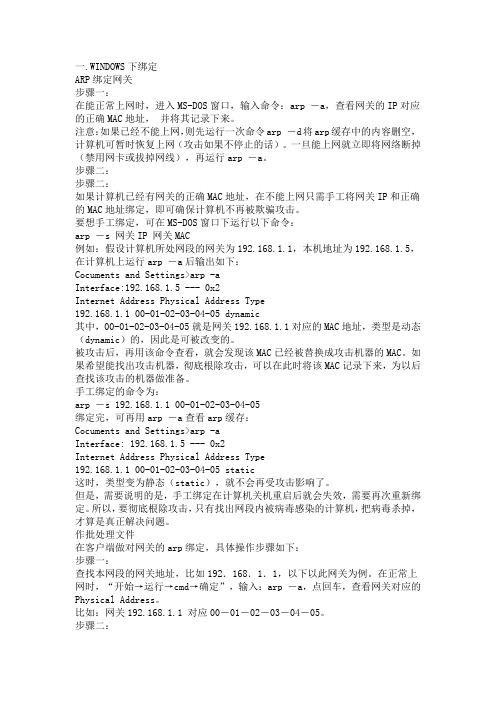
一.WINDOWS下绑定ARP绑定网关步骤一:在能正常上网时,进入MS-DOS窗口,输入命令:arp -a,查看网关的IP对应的正确MAC地址,并将其记录下来。
注意:如果已经不能上网,则先运行一次命令arp -d将arp缓存中的内容删空,计算机可暂时恢复上网(攻击如果不停止的话)。
一旦能上网就立即将网络断掉(禁用网卡或拔掉网线),再运行arp -a。
步骤二:步骤二:如果计算机已经有网关的正确MAC地址,在不能上网只需手工将网关IP和正确的MAC地址绑定,即可确保计算机不再被欺骗攻击。
要想手工绑定,可在MS-DOS窗口下运行以下命令:arp -s 网关IP 网关MAC例如:假设计算机所处网段的网关为192.168.1.1,本机地址为192.168.1.5,在计算机上运行arp -a后输出如下:Cocuments and Settings>arp -aInterface:192.168.1.5 --- 0x2Internet Address Physical Address Type192.168.1.1 00-01-02-03-04-05 dynamic其中,00-01-02-03-04-05就是网关192.168.1.1对应的MAC地址,类型是动态(dynamic)的,因此是可被改变的。
被攻击后,再用该命令查看,就会发现该MAC已经被替换成攻击机器的MAC。
如果希望能找出攻击机器,彻底根除攻击,可以在此时将该MAC记录下来,为以后查找该攻击的机器做准备。
手工绑定的命令为:arp -s 192.168.1.1 00-01-02-03-04-05绑定完,可再用arp -a查看arp缓存:Cocuments and Settings>arp -aInterface: 192.168.1.5 --- 0x2Internet Address Physical Address Type192.168.1.1 00-01-02-03-04-05 static这时,类型变为静态(static),就不会再受攻击影响了。
- 1、下载文档前请自行甄别文档内容的完整性,平台不提供额外的编辑、内容补充、找答案等附加服务。
- 2、"仅部分预览"的文档,不可在线预览部分如存在完整性等问题,可反馈申请退款(可完整预览的文档不适用该条件!)。
- 3、如文档侵犯您的权益,请联系客服反馈,我们会尽快为您处理(人工客服工作时间:9:00-18:30)。
H3C华为交换机端口绑定基本配置
1,端口+MAC
a)AM命令
使用特殊的AM User-bind命令,来完成MAC地址与端口之间的绑定。
例如:[SwitchA]am user-bind mac-address 00e0-fc22-f8d3 interface Ethernet 0/1
配置说明:由于使用了端口参数,则会以端口为参照物,即此时端口E0/1只允许PC1上网,而使用其他未绑定的MAC地址的PC机则无法上网。
但是PC1使用该MAC地址可以在其他端口上网。
b)mac-address命令
使用mac-address static命令,来完成MAC地址与端口之间的绑定。
例如:[SwitchA]mac-address static 00e0-fc22-f8d3 interface Ethernet 0/1 vlan 1
[SwitchA]mac-address max-mac-count 0
配置说明:由于使用了端口学习功能,故静态绑定mac后,需再设置该端口mac 学习数为0,使其他PC接入此端口后其mac地址无法被学习。
2,IP+MAC
a)AM命令
使用特殊的AM User-bind命令,来完成IP地址与MAC地址之间的绑定。
例如:[SwitchA]am user-bind ip-address 10.1.1.2 mac-address 00e0-fc22-f8d3
配置说明:以上配置完成对PC机的IP地址和MAC地址的全局绑定,即与绑定的IP地址或者MAC地址不同的PC机,在任何端口都无法上网。
支持型号:S3026E/EF/C/G/T、S3026C-PWR、E026/E026T、S3050C、E050、
S3526E/C/EF、S5012T/G、S5024G
b)arp命令
使用特殊的arp static命令,来完成IP地址与MAC地址之间的绑定。
例如:[SwitchA]arp static 10.1.1.2 00e0-fc22-f8d3
配置说明:以上配置完成对PC机的IP地址和MAC地址的全局绑定。
3,端口+IP+MAC
使用特殊的AM User-bind命令,来完成IP、MAC地址与端口之间的绑定。
例如:[SwitchA]am user-bind ip-address 10.1.1.2 mac-address 00e0-fc22-f8d3 interface Ethernet 0/1
配置说明:可以完成将PC1的IP地址、MAC地址与端口E0/1之间的绑定功能。
由于使用了端口参数,则会以端口为参照物,即此时端口E0/1只允许 PC1上网,而使用其他未绑定的IP地址、MAC地址的PC机则无法上网。
但是PC1使用该IP 地址和MAC地址可以在其他端口上网。
绑定ip地址和mac地址工作量较大,如果未使用的ip地址不多,可以考虑反向绑定,将未使用的ip地址和空mac(0000-0000-0000)绑定。
arp static 192.168.1.900000-0000-0000
设备型号众多,有些命令可能在某些设备上不能运行,请选择合适的命令操作。
